Если пользовательский ноутбук не видит подключенный к нему провод USB и телефон, то это значит, что в его работе возникли некоторые недочеты или же ошибки. Чтобы исправить проблему, нужно посмотреть не только на то, как чинить, но и посмотреть главные причины, почему данное явление могло произойти.

Аппаратные проблемы
Первый и самый распространенный тип- аппаратные проблемы. К таким проблемам чаще всего относят:
- Неисправность самого кабеля или же разъемов, которые находятся в ПК;
- Питания USB -разъема ноутбука недостаточно для того, чтобы качественно обслужить подключение;
- Неисправность разъема microUSB в телефоне;
- Изломы кабеля, которые приводят к его неисправности;
- Кабель непригоден для того, чтобы передавать информацию. Возможно, этот вовсе кабель от зарядки, который не предназначен для активного транспорта данных;
- Узлы, участвующие в передаче данных, не в рабочем состоянии. Это может быть как и USB – хабы или же удлинители;
- Микросхемы телефона находятся в неисправном состоянии;
- Микросхемы ноутбука находятся в неисправном состоянии.
Если сложно локализовать проблему и понять, какая именно аппаратная часть барахлит, стоит вспомнить все взаимодействия с компьютером, телефоном и кабелем: не попадала ли вода, не было ли механического воздействия. Как правило, решение проблем – это простая замена или же починка неисправного. Однако, стоит понимать, что это именно ошибка с аппаратом.
Программные неисправности
Не только аппаратные проблемы могут стать причиной неисправности ноутбука. Это также может быть и то, что в системе ноутбука, телефона произошли определённые ошибки в программах. Кажется, что данный тип проблемы легче. Однако, это далеко не так:
- Драйвер для передачи данных вовсе отсутствует либо на телефоне/компьютере, либо же он устаревшей версии;
- Неправильные настройки подключение USB – кабеля, вставленный в смартфон;
- Системные ошибки совершенно разного характера;
- Системные сбои в операционной системе компьютера.
Это краткий список возможных ошибок, которые привели к тому, что ноутбук не видит телефон с подключенным USB.
Определяем источник проблемы
Как было заверено ранее, первые два действия для того, чтобы полностью устранить проблему – определить источник ошибки подключения, а также найти максимально подробную и полную информацию о данной ошибке и явлении. Это не единственные методы по решению проблему, поиску источника, однако пользователь может:
- Проверить, каким образом смартфон подключается к другим ноутбукам. Возможно, такая проблема возникла только с данным устройством. Значит, что проблема находится определенно в ноутбуке;
- Проверить, каким образом смартфон может подключаться в другим USB – кабелям, не возникает ли проблем;
- Попробуйте проверить, как к ноутбуку могут подключаться другие устройства, которые будет подключены с использованием одного единственного кабеля;
- Посмотрите, какова возможность подключения между одним и там же разъемом и разными кабелями.
Такими способа можно понять, где локализована проблема и как её решить. Каждый вид подключения помогает проверить каждый элемент системы, начиная от телефона, заканчивая ноутбуком и задевая кабель.
Чтобы определить источник проблемы в программе, стоит изучить то место, на которое больше всего подозрений:
- Открыть настройки на смартфоне, проверить, правильно ли подключен режим, тот ли он, активирована ли передача данных или же передача изображений.
Телефон в любом случае не должны быть активированным при помощи режима зарядки, записи музыки или любого другого, кроме передачи данных. Часто мобильное устройство при подключении автоматически затрагивает и спрашивает о способе подключения. Если же так оно и произошло, то устройству нужно в любом случае дать возможность подключиться, использовать все данные для доступа:
- Открыть диспетчер и посмотреть, что телефон правильно найден компьютером. Модель, версия – все расписано так, как оно есть на самом деле. Компьютер системы Windows не должен распознавать устройство в качестве неопознанного объекта;
- Теперь стоит войти в сам диспетчер при помощи тапа на кнопку «Мой компьютер»;
- Кликните при помощи правой кнопки мышки в любую пустую область;
- Откройте контекстное меню;
- Выберите оптимальный пункт, а именно «Свойства». Он располагается в нижней части меню;
- Теперь необходимо выбрать самого «Диспетчера устройств».
Если пользователь нашел свое устройство, то уже половина дела выполнена. Если же система не смогла понять, что за аппарат к ней подключен, то она автоматически переместит его в раздел для нераспознанных устройств.
Если есть возможность достать информацию об ошибке в виде кода, то пользователь с легкостью в поисковике, интернете найдёте все подробные и точные данные о причине ошибок. Так можно понять, в чем на самом деле проблема.
Как только проблемы выявлены, необходимо их устранять. Об этом стоит подробно поговорить далее.
Что делать, если компьютер не видит телефон
Стоит перейти к самому главному – что же делать, чтобы устранить причину по неподключенному проводу. На самом деле, сначала стоит испытать удачу и попробовать универсальный способ –отсоединить провод от смартфона, компьютера, после чего перезагрузить оба устройства. Как правило, лишние ошибки пропадают. С ними можно также решить и проблему пользователя.
Если же данный универсальный вариант не помог, то необходимо смотреть на способы решения ниже.
Используйте комплектный USB-кабель
Стоит понимать, что шнуры, приобретаемые и покупаемые в магазинах или же на онлайн – платформах, не всегда могут быть качественно сделаны. Иногда самой главной и основной причиной, почему устройство не хочет подключаться – несовместимость провода с ноутбуком или же смартфоном. Чтобы это решить, стоит использовать родной кабель, который шел со смартфоном. Производители всегда их кладут в коробку с телефоном, чтобы при необходимости была возможность перекидывать данные.
Активируйте отладку по USB
Активации откладки по USB – это отличный способ, чтобы расширить все возможности по управлению устройством, телефоном при помощи ноутбука. Чтобы активировать откладку по USB, стоит применять стандартные действия:
- Открываем меню настроек при помощи тапа на шестеренку. Делаем все на телефоне;
- Активируем специальный пункт «О телефоне» или же «Информация о телефоне»;
- Теперь стоит найти подробную информацию о том, какая у телефона сборка и так далее. Она может находится сразу, как и в списке о сведениях ПО, а также в других разделах. Все зависит от того, как версия ОС и модель телефона;
- Теперь стоит тапнуть по номеру сборки порядка 7 раз, пока пользователь не активирует режим разработчика;
- Вводим пароль для того, чтобы войти в систему, тем самым подтвердить активацию.

Компьютер не видит телефон через USB

Иногда возникает ситуация, когда подключенный к порту USB компьютера телефон не опознается ПК и соответственно, доступа к информации на смартфоне нет. В этой статье мы разберем, по каким причинам компьютер не видит телефон через USB соединение.
Оглавление:
- Две основные причины отсутствия подключения телефона по USB кабелю
- Компьютер не видит телефон по USB кабелю из-за аппаратных проблем
- Компьютер не видит телефон через USB кабель из-за программных проблем
- Еще по теме:
Две основные причины отсутствия подключения телефона по USB кабелю

Отсутствие синхронизации компьютера и телефона могут вызвать две основные причины – это аппаратная и программная проблема на устройствах. Изредка решить вопрос помогает банальная перезагрузка компьютера и смартфона. И если это не помогло, что чаще всего и бывает, то разбираемся дальше.
Компьютер не видит телефон по USB кабелю из-за аппаратных проблем
Самые распространенные причины отсутствия синхронизации, когда телефон заряжается, но нет доступа к его внутренней памяти – это:
- Повреждение USB кабеля. Использование не родного кабеля, поставляемого вместе с гаджетом, а дешевого, как правило, неизвестного производителя, может привести к проблемам при подключении. Такие кабели из-за своего низкого качества часто не выдерживают длительной эксплуатации, поэтому тщательно осмотрите его на предмет внешних повреждений (сгибов, повреждений изоляции и т.п.).
 Для более точной локализации проблемы найдите заведомо исправный USB кабель, например, от другого телефона и подключите ваш аппарат к компьютеру. Если ПК увидел телефон, то однозначно проблема в обрыве кабеля, который следует заменить. Если компьютер опять не видит телефон даже с заведомо исправным «шнурком», то диагностируем дальше и уже обращаем внимание на USB порт ПК и телефона.
Для более точной локализации проблемы найдите заведомо исправный USB кабель, например, от другого телефона и подключите ваш аппарат к компьютеру. Если ПК увидел телефон, то однозначно проблема в обрыве кабеля, который следует заменить. Если компьютер опять не видит телефон даже с заведомо исправным «шнурком», то диагностируем дальше и уже обращаем внимание на USB порт ПК и телефона. - Неисправность USB порта компьютера. Порты компьютера тоже могут выйти из строя, хотя это и бывает редко, но все же стоит их проверить на работоспособность. Попробуйте подсоединять телефон к разным портам. Если компьютер опять не видит телефон ни через один USB, то для уверенности попробуйте подключать к компьютеру имеющиеся дома устройства: принтер, сканер, фотоаппарат и т.п. Если эти устройства опознаются ПК, то USB порты исправны. Беремся за телефон.
- Неисправен разъем для подключения кабеля на телефоне. Неисправность разъема тоже довольно частое явление, чаще всего возникающее при попадании влаги в него и при небрежном отключении гаджета от зарядки, когда нарушается целостность пайки контактов на плате телефона.
 Проверить разъем, можно подключив аппарат к другому ПК. При отсутствии соединения телефон необходимо отдать на диагностику в сервисный центр.
Проверить разъем, можно подключив аппарат к другому ПК. При отсутствии соединения телефон необходимо отдать на диагностику в сервисный центр.
к оглавлению ↑
Компьютер не видит телефон через USB кабель из-за программных проблем
Программные проблемы подключения телефона к компьютеру пользователь вполне может решить сам, в отличие от серьезных аппаратных причин, где требуется помощь квалифицированного специалиста (кроме замены кабеля). Из-за чего чаще всего компьютер не видит телефон?
- Настройки типа подключения. Компьютер видит телефон, но пользователь не может получить доступ к памяти гаджета. В этом случае необходимо перейти в настройки телефона, зайти в раздел «Подключение к ПК», далее «Тип USB соединения» и ставим отметку напротив пункта «USB накопитель» или «Медиа-устройство». При подключении к ПК экран телефона должен быть разблокирован.

- Проблема с драйверами USB портов компьютера. Иногда бывает так, что драйвера для USB, обеспечивающие работу портов на компьютере, работают неправильно или вообще не работают, как говорят «слетели драйвера». В этом случае их необходимо переустановить с диска, поставляемого вместе с компьютером при продаже или скачать с сайта производителя материнской платы.
- Отсутствие драйверов телефона или их некорректная работа. Обыкновенно компьютер с версиями операционных систем Windows 7 и выше, при подключении к нему телефона правильно его определяет и видит устройство по USB порту. Хотя могут быть и сбои. Чтобы узнать правильно ли распознал ПК телефон, перейдите в Панели управления компьютера в Диспетчер устройств и проверьте в нем отсутствие восклицательного знака желтого цвета на значке устройства. Желтый предупредительный значок сигнализирует о проблеме в работе устройства в компьютере, что обыкновенно связано с некорректной работой драйверов телефона.
 Если вы вообще не нашли иконку вашего аппарата, то значит ПК не установил драйвера для него. В обоих случаях нужно установить драйвера для телефона заново. Для этого перейдите на сайт производителя вашего аппарата и в разделе «Поддержка» скачайте и установите ПО для подключения к компьютеру. Это могут быть как драйвера, так и программный пакет для синхронизации с ПК. Обыкновенно данная мера решает проблему не подключения телефона к компьютеру по USB кабелю.
Если вы вообще не нашли иконку вашего аппарата, то значит ПК не установил драйвера для него. В обоих случаях нужно установить драйвера для телефона заново. Для этого перейдите на сайт производителя вашего аппарата и в разделе «Поддержка» скачайте и установите ПО для подключения к компьютеру. Это могут быть как драйвера, так и программный пакет для синхронизации с ПК. Обыкновенно данная мера решает проблему не подключения телефона к компьютеру по USB кабелю. - Наличие вирусов, как на компьютере, так и на мобильном устройстве может вызвать проблему с соединением по USB. Просканируйте ваш компьютер и смартфон на наличие зловредных программ.
Выше приведены самые распространенные причины и методы самостоятельного решения проблемы «почему компьютер не видит телефон». Если ни один из них не привел к положительному результату, то по всей видимости придется поручить это дело квалифицированному специалисту. Удачи!
Поделиться.
Источник: pc-school.ru
Компьютер не видит телефон через USB — что делать?
Возможные неполадки, инструкция по диагностике проблемы и другие полезные советы.
Даже с наличием высокоскоростного интернета и практически безграничных облачных хранилищ многие пользователи подключают смартфоны к компьютеру, чтобы скопировать фотографии, скинуть музыку или раздать интернет. Обычно все работает практически автоматически, и никаких проблем не возникает. Но что делать, если при подключении смартфона к компьютеру через USB-кабель ничего не происходит?

Проверка USB-кабеля и разъемов
В первую очередь, нужно проверить работоспособность разъемов и самого шнура. Здесь все просто — попробуйте подключить к ПК другое устройство, используя те же разъемы и кабель. Если этот телефон снова будет не виден на компьютере, значит есть какая-то механическая проблема. Замените USB-шнур и попробуйте использовать другие разъемы на ПК.
Если проблема окажется в USB-разъемах, нужно попробовать обновить их драйвера через диспетчер устройств, обратиться к мастеру или в сервисный центр.
Настройки USB-подключения
Следующим по распространенности и важности фактором являются настройки Android-устройства. Если телефон подключается к ПК для передачи данных, а в этом разделе задана настройка «Только зарядка», то при подключении с компьютером ничего происходить не будет, а смартфон будет просто заряжаться.
Обычно при сопряжении в статус-баре смартфона (верхняя строка с уведомлениями и временем) появляется значок USB. Нужно нажать на уведомление и в открывшихся настройках выбрать нужный пункт, в нашем случае «USB-накопитель».
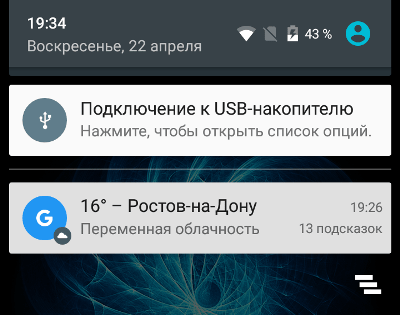
Если в статус-баре оповещения нет, нужно зайти в настройки, воспользоваться поиском по фразе «USB» и найти там те же настройки, которые описаны выше.
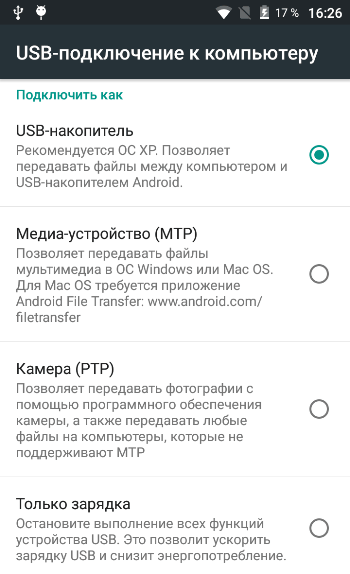
Включить режим отладки
В некоторых случаях решить проблему помогает режим отладки. Подробно о его включении и назначении можно почитать в этой статье. Для активации режима отладки нужно открыть раздел «Режим разработчика» и найти там соответствующий тумблер.
Режим модема
На многих форумах подобную проблему объясняют программным конфликтом, связанным с активацией режима модема. Зайдите в «Настройки» — «Еще» — «Режим модема» и при необходимости отключите функцию USB-модема.
Драйвера и диспетчер устройств Windows
Обычно при подключении смартфонов к ПК драйвера и соответствующее ПО устанавливаются автоматически — на это требуется пару минут. Если же по каким-то причинам этого не случилось, возможны проблемы с обнаружением телефона и передачей данных.
Чтобы исправить неполадку, на Windows нужно зайти в «Мой компьютер» — «Свойства системы» — «Диспетчер устройств».
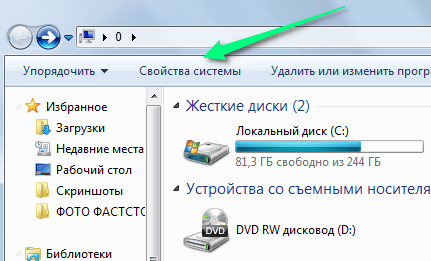
В списке должно быть «Неизвестное устройство» — это наверняка подключаемый смартфон. Нажмите на него правой кнопкой мыши, выберите «Обновить драйвера» — «Автоматический поиск обновленных драйверов». Дождитесь окончания процесса. Если все завершится правильно, ПК должен обнаружить телефон.
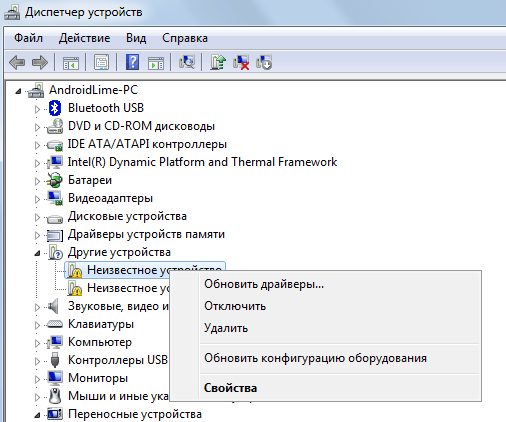
Если это действие результата не принесет, нужно предварительно скачать драйвера для определенной модели смартфона или планшета с официального сайта, на форумах (4PDA) или через программу Universal Adb Driver. При обновлении драйверов нужно выбрать «Выполнить поиск драйверов на этом компьютере» и задать папку со скачанными файлами.
Если не один из предложенных совет не помог решить проблемы и ошибки при подключении Android-телефона к компьютеру, с большой долей вероятности в одном из устройств есть какая-то серьезная аппаратная поломка, которую придется диагностировать и ремонтировать в сервисном центре.
Источник: androidlime.ru